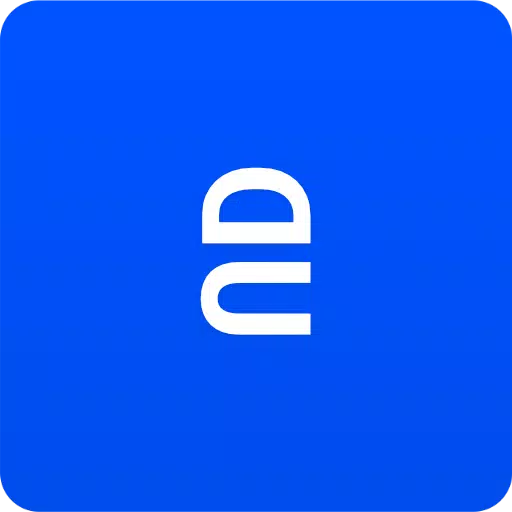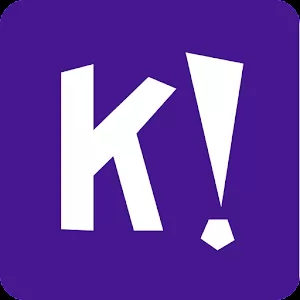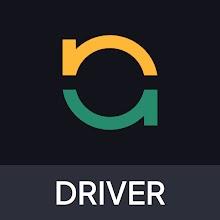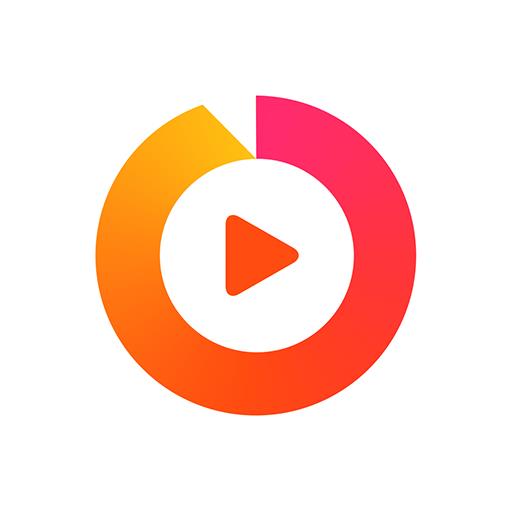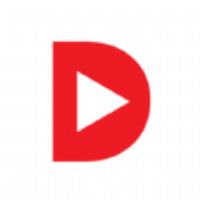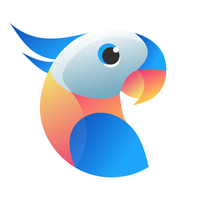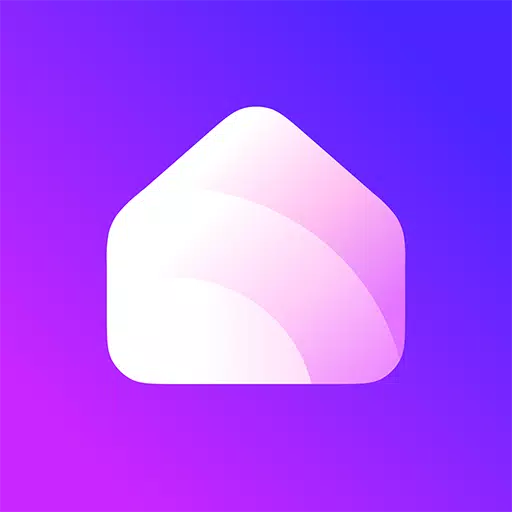未来の流体ナビゲーションジェスチャーを手に入れましょう!
*ADB、ルート、またはサポートされているデバイスが必要です*
*このアプリはもはや維持されていません*
Brecciaの革新的なコンセプトに触発されたナビゲーションジェスチャーアプリであるFluid NGとの携帯電話のインターフェースを強化します。
使用法
「クイックスワイプ」と「スワイプ&ホールド」の2つの直感的なジェスチャータイプでシームレスなナビゲーションを体験してください。これらは、画面の下またはサイドエッジからトリガーできます。サイドトリガーは画面の下半分でのみアクティブであり、他のアプリサイドメニューに簡単にアクセスできるようにすることに注意してください。
アクション
•バックします
•ホーム画面に移動します
•最近のアプリを表示します
•分割画面モードを切り替えます
•アクセス通知
•[パワー]ダイアログを開きます
•クイック設定を表示します
•Google検索オーバーレイを起動します
•キーボードセレクターを開きます
•音声検索を開始します
•アシスタントをアクティブにします
•特定のアプリを起動します
•アクセスショートカット
設定
Fluid Ngは、ソフトウェアナビゲーションキーを非表示にするオプションを提供します。これには、必要な権限を付与するためにルートアクセスまたはPCが必要になる場合があります。
Android ADB PC/Macの指示:
1-Android設定で開発者モードを有効にします。
2 -USBデバッグをオンにします。
3-コンピューターにADBをセットアップします。
4-許可を付与するには、次のADBコマンドを実行します。
adb shell pm grant com.fb.fluid android.permission.WRITE_SECURE_SETTINGSデフォルトのナビゲーションキーに戻すには、fluid ngを無効にするか、このADBコマンドを使用します。
adb shell wm overscan 0,0,0,0fluidngpermissiongranter
Windowsユーザー向けに設計されたこのオープンソースツールを使用して、許可付与プロセスを簡素化します。ここからダウンロードしてください。
Android ADBをセットアップする方法
ADBのセットアップに関する詳細な手順については、以下をご覧ください。
- XDA -Developers- WindowsにADBをインストールする方法...
- LifeHacker-AndroidのADBをインストールする最も簡単な方法...
- TilesOrganization- ADBを使用して許可を付与する方法
翻訳
ここでは、流体ngを母国語に翻訳するのを支援することにより、グローバルコミュニティに貢献してください。
フィードバック
あなたの経験と提案を共有してください:
- ツイッター
- 電報グループ
- 電報チャンネル
最新バージョン2.0-BETA11の新しいもの
2019年9月24日に最終更新されました
- 修正:特定のデバイスでの回転が遅い
- 修正:反応しないトリガー
- 修正:ランドスケープモードでのナビゲーションバーの視認性
- 固定:スクリーンショットに登場する流体ng
- 修正:OnePlus 9+でロック解除した後のナビゲーションの簡単な表示
- 修正:ボリュームダイアログのカットオフの問題
- 修正:特定のデバイスのエラーをトリガーします
- 修正:アニメーションは再起動後に問題をリセットします